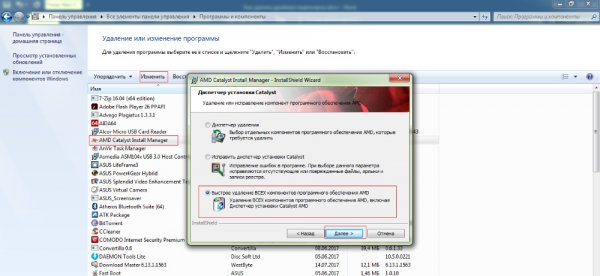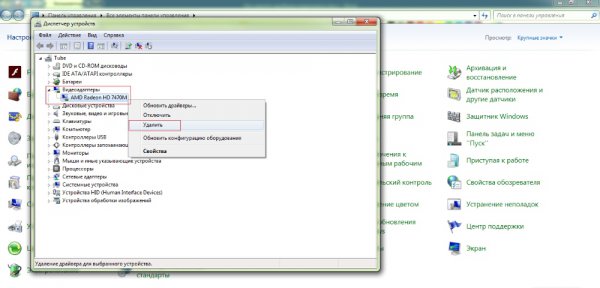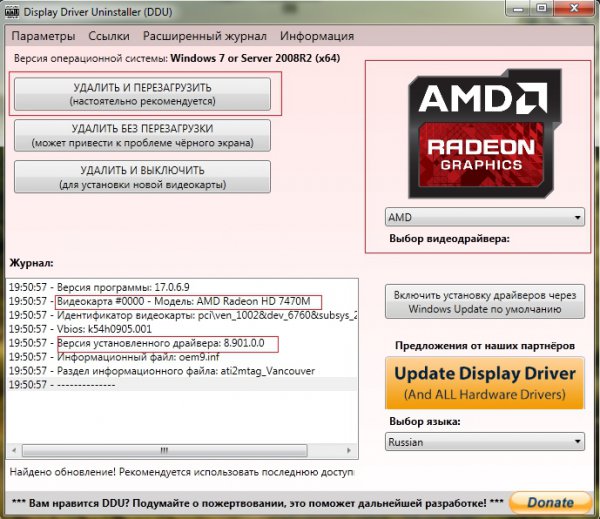Способы удаления драйверов видеокарты
Видеокарта – это устройство компьютера, которое обрабатывает цифровую информацию и выводит сформированное изображение уже непосредственно на монитор. Для корректной взаимосвязи между видеопроцессором и ПК устанавливают специальные драйвера. Но иногда бывают такие ситуации, когда их необходимо удалить или переустановить. Ниже предоставлены инструкции, которые помогут Вам произвести данную процедуру.
Ответ на поставленный вопрос довольно прост: удаление программного обеспечения потребуется в случае его некорректной работы. Это самая распространенная причина, но для большей наглядности давайте рассмотрим перечень всех возможных ситуаций:

Давайте первоначально рассмотрим те способы удаления драйверов, которые доступны в самой операционной системе Windows и не предусматривают установку дополнительных программ.
Деинсталляция программного обеспечения видеокарты с помощью стандартной утилиты Windows – «Программы и компоненты». Для ее открытия Вам понадобится проделать следующий путь на своем компьютере: «Пуск» – «Панель управления» – «Программы и компоненты».
В данном окне Вам будет предоставлен список приложений, которые установлены в системе. Теперь необходимо найти все компоненты драйвера Вашей видеокарты, выделить их, навести курсор на «Удалить/Изменить» и нажать по этой ссылке левой кнопкой мыши. Откроется окно деинсталляции, в котором нужно будет подтвердить удаление программы, как указано на этом скриншоте:
Также стоит заметить: специалисты настоятельно рекомендуют перезагружать ПК после проведения таких процедур.
Удаление видеодрайвера с помощью стандартной утилиты Windows – «Диспетчер устройств». Открыть ее можно следующим образом: «Пуск» – «Панель управления» – «Диспетчер устройств».
В этом окне присутствует перечень всех устройств, которые в данный момент подключены к Вашему ПК. Вам необходимо выбрать пункт «Видеоадаптеры», затем правой кнопкой мыши нажать по наименованию своей видеокарты (например, AMDRadeonHD 7470M) и перейти по ссылке «Удалить», которая будет доступна в открывшемся контекстном меню, как отображено на этом скриншоте:
Как определить наименование ПО видеокарты, которое нужно удалить? Этот нюанс напрямую зависит от производителя видеопроцессора (AMD, Intel, NVIDIA). Например, если у Вас видеоадаптер от компании AMD, то следует искать программу под названием «AMD CatalystInstallManager». Драйвера для видеокарты от Intel имеют совсем простое и понятное наименование: «Драйвер графики Intel». У NVIDIA список установленных компонентов состоит из нескольких приложений (например, «NVIDIA Драйвер контроллера 3DVision», «NVIDIAДрайвер 3DVision» и т. д.).
В данном видеоролике более подробно рассказано о полном удалении драйверов видеокарты фирмы AMD с помощью стандартных средств Windows и программы «AMD CatalystInstallManager».
Иногда стандартные утилиты Windows удаляют не все компоненты драйверов видеоадаптера. Сейчас мы рассмотрим универсальную программу, которая поможет Вам полностью деинсталлировать старую версию драйвера, а также избавиться от всех его «хвостов». DisplayDriverUninstaller (DDU) – это миниатюрная утилита, которая распространяется на бесплатной основе, имеет русский интерфейс, совместима абсолютно со всеми версиями ОС Windows, не требует установки и способна удалить драйвера от видеокарт самых популярных производителей.
Данная инструкция поможет Вам разобраться с последовательностью действий при работе с этой программой:
Также рекомендуем Вам ознакомиться с данным видеороликом, в котором описан полный функционал программы DDU.
Удаление драйверов видеокарт от таких производителей, как Intel, AMD, NVIDIA – это достаточно несложный процесс, с которым может справиться даже начинающий пользователь ПК. Но запомните: перед удалением любого системного ПО необходимо создавать точку восстановления системы.
В каких случаях необходимо удалять драйвера?
Ответ на поставленный вопрос довольно прост: удаление программного обеспечения потребуется в случае его некорректной работы. Это самая распространенная причина, но для большей наглядности давайте рассмотрим перечень всех возможных ситуаций:
- изображение выводится на экран с искажениями (неправильное разрешение, неестественные цвета, всевозможные помехи);
- некорректная работа приложений (ошибки и «зависание» в играх);
- после замены видеокарты (необходимо удалить старый драйвер, так как он будет препятствовать полноценной работе нового ПО);
- при обновлении драйверов (иногда старая версия драйвера не удаляется после обновления);
- повреждение главных файлов видеодрайвера вирусами (читайте о том, как удалить вирус с компьютера, чтобы проблема с драйверами не повторилась).

Если процедура переустановки драйверов видеокарты не устранила вышеописанные проблемы, то рекомендуем Вам обратиться к специалистам.
Деинсталляция с помощью стандартных средств
Давайте первоначально рассмотрим те способы удаления драйверов, которые доступны в самой операционной системе Windows и не предусматривают установку дополнительных программ.
Деинсталляция программного обеспечения видеокарты с помощью стандартной утилиты Windows – «Программы и компоненты». Для ее открытия Вам понадобится проделать следующий путь на своем компьютере: «Пуск» – «Панель управления» – «Программы и компоненты».
В данном окне Вам будет предоставлен список приложений, которые установлены в системе. Теперь необходимо найти все компоненты драйвера Вашей видеокарты, выделить их, навести курсор на «Удалить/Изменить» и нажать по этой ссылке левой кнопкой мыши. Откроется окно деинсталляции, в котором нужно будет подтвердить удаление программы, как указано на этом скриншоте:
Также стоит заметить: специалисты настоятельно рекомендуют перезагружать ПК после проведения таких процедур.
Удаление видеодрайвера с помощью стандартной утилиты Windows – «Диспетчер устройств». Открыть ее можно следующим образом: «Пуск» – «Панель управления» – «Диспетчер устройств».
В этом окне присутствует перечень всех устройств, которые в данный момент подключены к Вашему ПК. Вам необходимо выбрать пункт «Видеоадаптеры», затем правой кнопкой мыши нажать по наименованию своей видеокарты (например, AMDRadeonHD 7470M) и перейти по ссылке «Удалить», которая будет доступна в открывшемся контекстном меню, как отображено на этом скриншоте:
Как определить наименование ПО видеокарты, которое нужно удалить? Этот нюанс напрямую зависит от производителя видеопроцессора (AMD, Intel, NVIDIA). Например, если у Вас видеоадаптер от компании AMD, то следует искать программу под названием «AMD CatalystInstallManager». Драйвера для видеокарты от Intel имеют совсем простое и понятное наименование: «Драйвер графики Intel». У NVIDIA список установленных компонентов состоит из нескольких приложений (например, «NVIDIA Драйвер контроллера 3DVision», «NVIDIAДрайвер 3DVision» и т. д.).
В данном видеоролике более подробно рассказано о полном удалении драйверов видеокарты фирмы AMD с помощью стандартных средств Windows и программы «AMD CatalystInstallManager».
Удаление драйверов посредством сторонних приложений
Иногда стандартные утилиты Windows удаляют не все компоненты драйверов видеоадаптера. Сейчас мы рассмотрим универсальную программу, которая поможет Вам полностью деинсталлировать старую версию драйвера, а также избавиться от всех его «хвостов». DisplayDriverUninstaller (DDU) – это миниатюрная утилита, которая распространяется на бесплатной основе, имеет русский интерфейс, совместима абсолютно со всеми версиями ОС Windows, не требует установки и способна удалить драйвера от видеокарт самых популярных производителей.
Данная инструкция поможет Вам разобраться с последовательностью действий при работе с этой программой:
- Запускаем DDU. Указываем режим «Нормальный» и жмем на кнопку «Запустить», как показано на скриншоте:
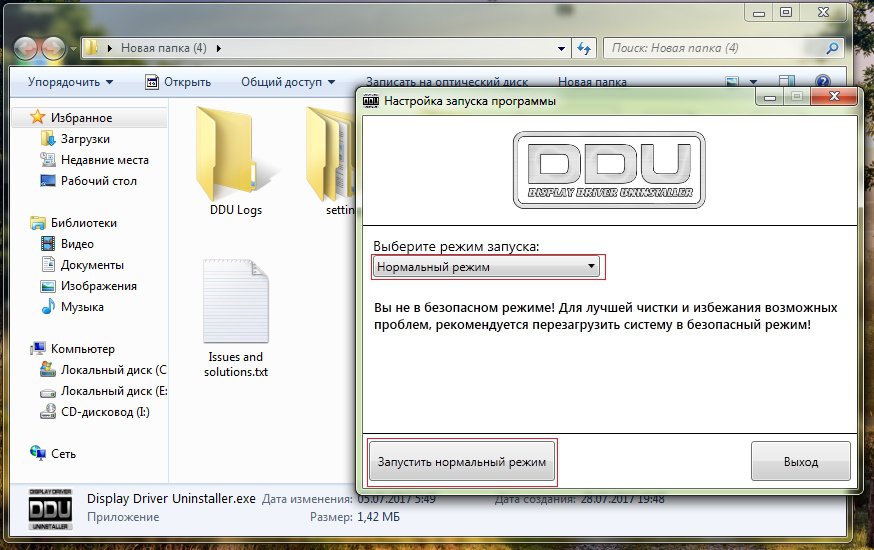
- Программа автоматически определит наименование установленной видеокарты, ее производителя, а также версию драйвера.
- Если утилита правильно определила всю необходимую информацию, то просто нажмите на кнопку «Удалить и перезагрузить». Через несколько мгновений драйвер будет полностью удален, и компьютер перезапустится. На этой картинке выделены основные пункты программы, которые понадобятся Вам для успешного завершения процедуры деинсталляции драйверов.
Также рекомендуем Вам ознакомиться с данным видеороликом, в котором описан полный функционал программы DDU.
Удаление драйверов видеокарт от таких производителей, как Intel, AMD, NVIDIA – это достаточно несложный процесс, с которым может справиться даже начинающий пользователь ПК. Но запомните: перед удалением любого системного ПО необходимо создавать точку восстановления системы.